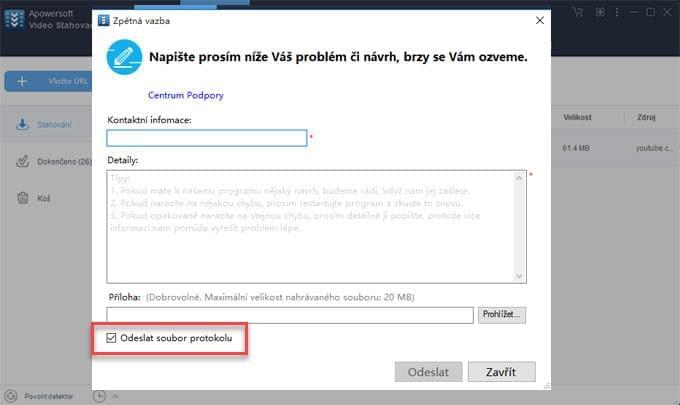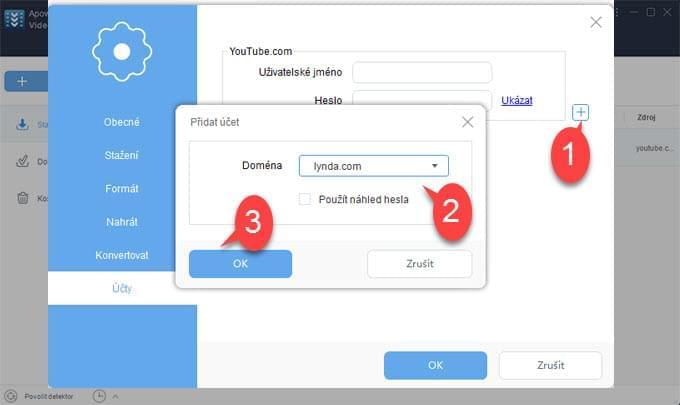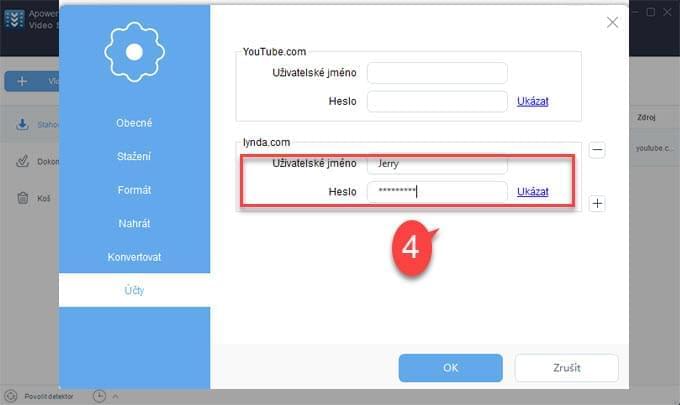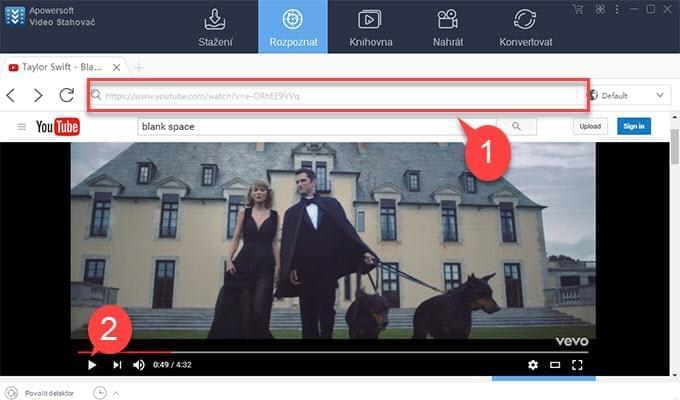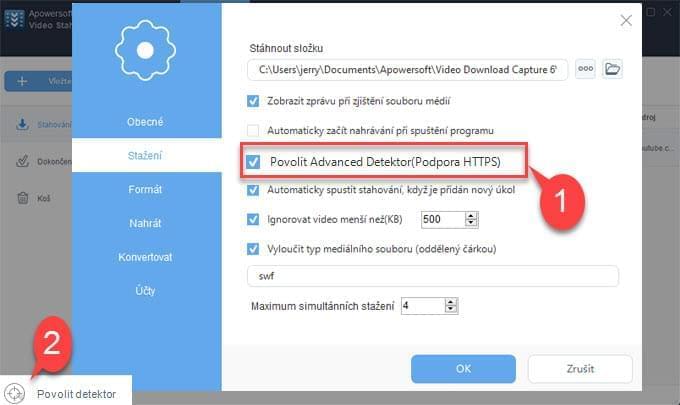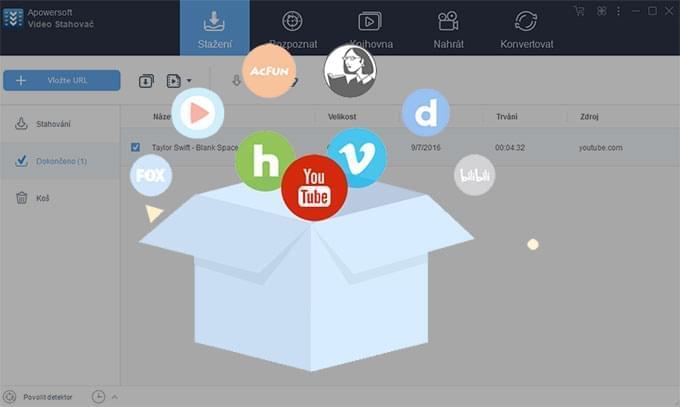
Video Stahovač, s více než půl milionem aktivních uživatelů po celém světě, je univerzální video downloader. Umí stáhnout videa z více než 1000 video stránek včetně YouTube, Vimeo, Dailymotion, Lynda, Vevo, Udemy, atd. Nicméně to, co činí tento nástroj neobvyklým, je fakt, že umí detekovat a stáhnout videa s použitím RTMP, HTTP, HTTPS, FTP a dalších šifrovaných streamovaných mediálních protokolů. Navíc má mnoho praktických vestavěných nástrojů jako Video Konvertor, Snímání Obrazovky, Audio Editor a další. Abyste zjistili, jak tento program používat, Můžete se podívat na podrobný návod níže.
Často kladené dotazy ke Video Stahovač
Instalujte nejnovější verzi
Zde si můžete stáhnout tento program od našich spolupracujících partnerů, jako je Download.com, FileHippo.com a Softonic.com. Abyste však získali nejnovější verzi, raději si ji stáhněte a nainstalujte z našich oficiálních webových stránek. Nebo si ji můžete přímo stáhnout kliknutím na tlačítko níže.
Registrujte se
Pokud jste si nekoupili a neregistrovali náš program, poté používáte zkušební verzi Video Stahovač. Můžete stahovat videa bez jakýchkoliv omezení po dobu 3 dnů. Ve videu se nicméně objeví vodoznak, pokud plánujete použít funkci konverze a nahrávání. Klikněte na nákupní vozík v pravém horním rohu, abyste si program koupili, a poté jej kompletně aktivujte.
i
Pokud jste zakoupili náš program, zkontrolujte svou schránku. Obdržíte e-mail obsahující registrační kód.
ii
Spusťte tento program. Klikněte na třetí tlačítko v pravém horním rohu a klikněte na “Registrovat”.
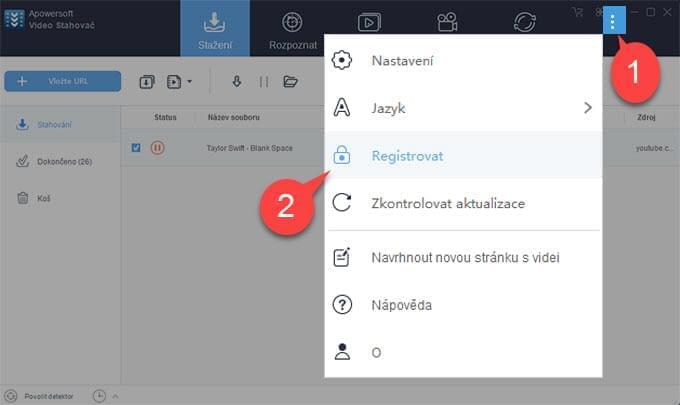
iii
Vyplňte svůj e-mail a licenční kód. Klepněte na “Registrovat”, poté se váš program aktivuje. Budete využívat všechny jeho funkce bez omezení.
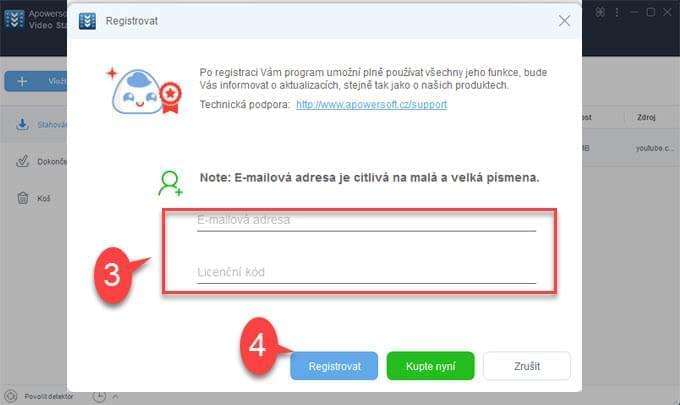
Nastavte program
Obecné
V této části je mnoho zkratek. Držte se výchozího nastavení nebo si přizpůsobte tyto zkratky podle sebe.
Stahování
Výchozí nastavení v této části jsou dokonalá a splňují požadavky většiny uživatelů. Můžete je však změnit podle svých vlastních potřeb. Můžete například změnit složku stahování na jiný disk. Co se týče “Maximálního počtu simultánního stahování”, bude lepší, když nastavíte počet v rozmezí jedna až padesát, pro nejlepší výkon.
Formát
Náš program poskytuje video a audio formát pro všechny uživatele. Co se videa týče, můžete předem vybrat formát a rozlišení. U audia můžete vybírat z MP3 a AAC, které jsou dostačující. Můžete použít funkci “Konverze” a získat tak další formáty.
Účty
Použitím Účtů můžete stahovat bezplatná či placená videa z Lynda, Vimeo, Udemy, fc2 a dalších stránek. Pokud si chcete například uložit placené kurzy na Lynda, následujte níže uvedené kroky:
- V Účtech klikněte na ikonu plus a poté vyberte Lynda z daného seznamu a klikněte na „OK“.
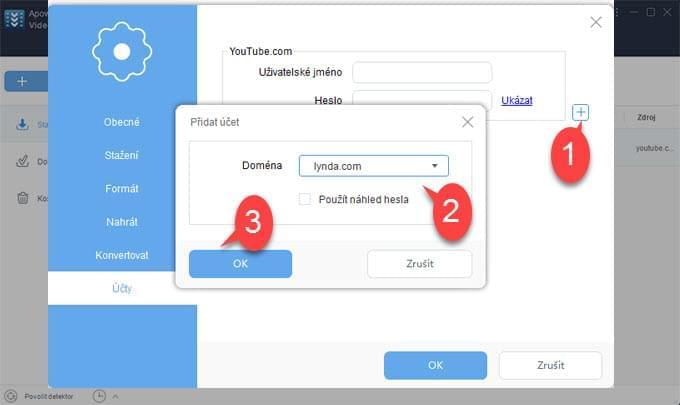
- Vyplňte příslušná políčka s vaším uživatelským jménem a heslem Lynda, klepněte na tlačítko „OK“.
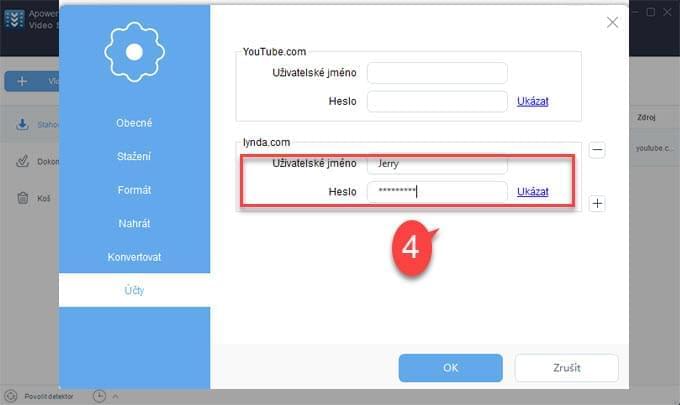
- Zkopírujte URL videa Lynda a vložte jej do Video Stahovač ke stažení.
Tipy:
- Musíte být platícími uživateli Lynda. Ukládání videí offline není jinak povoleno.
- Abyste si mohli stahovat soukromá videa z Vimeo, měli byste zaškrtnout “Použít heslo videa” jako přídavný účet Vimeo.
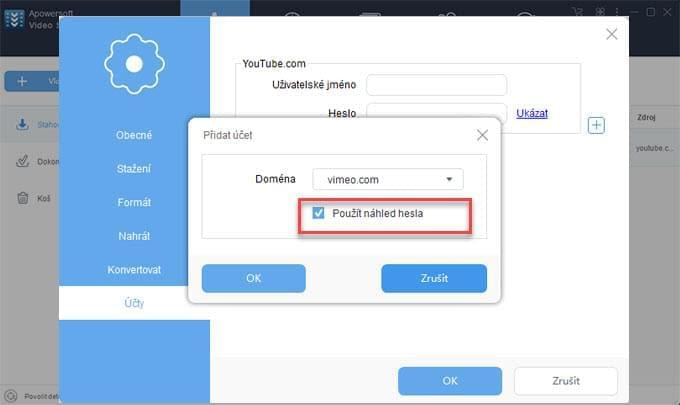
Stahujte videa
Náš program uživatelům umožňuje stahovat videa třemi způsoby, díky nimž je tento nástroj jedinečný.
První metoda: Přímo vložte URL videa
Je velmi jednoduché stahovat videa z YouTube, Vimeo, Dailymotion a dalších mainstreamových stránek. Zkopírujte jednoduše odkaz videa a vložte jej do Video Stahovač ke stažení.
Druhá metoda: Vnitřní detekce – Přehrajte videa na stránce “Detekce”
Vývojáři přidali prohlížeč Chrome na stránku “Detekce”, která automaticky analyzuje přehrávaná videa, zejména videa z RTMMP, HTTP, HTTPS a dalších mainstreamových mediálních protokolů. Tento program rozpozná skutečný video soubor a ihned jej stáhne, pokud video přehrajete na stránce “Detekce”. K dispozici jsou také další, například IE, Chrome, Firefox, Safari, iOS a Android. Pokud je mezi sebou přepnete, budete moci stáhnout vice videí.
- Zkopírujte a vložte URL videa do lišty vyhledávání na stránce “Detekce”.
- Na klávesnici stiskněte Enter a přehrajte video.
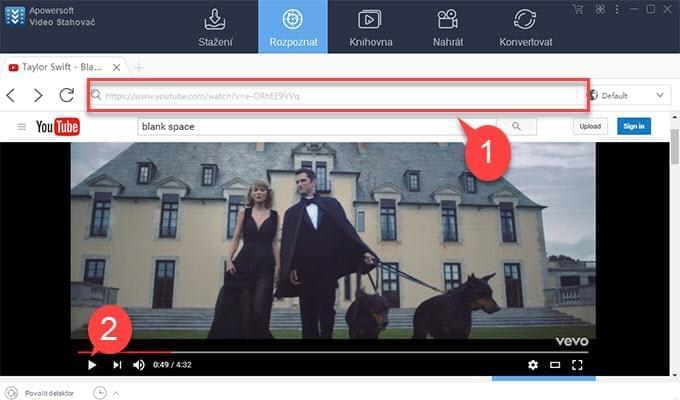
- Video soubor bude poté rozpoznán a přidán do seznamu “Stahování”.
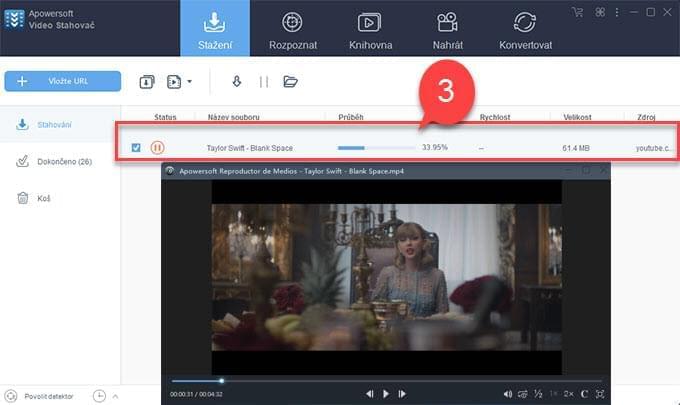
Třetí metoda:Externí detekce – Přehrávejte videa v prohlížeči
Někdy se vám možná nechce kopírovat a vkládat odkazy videí. Tento program naštěstí inteligentně rozpozná a stáhne videa, která se právě přehrávají v prohlížeči vašeho počítače, jako je Chrome, Firefox, IE, atd.
- Přejděte do “Nastavení” > “Stažení”, poté zaškrtněte “Povolit pokročilý detektor (Podporuje HTTPS)”.
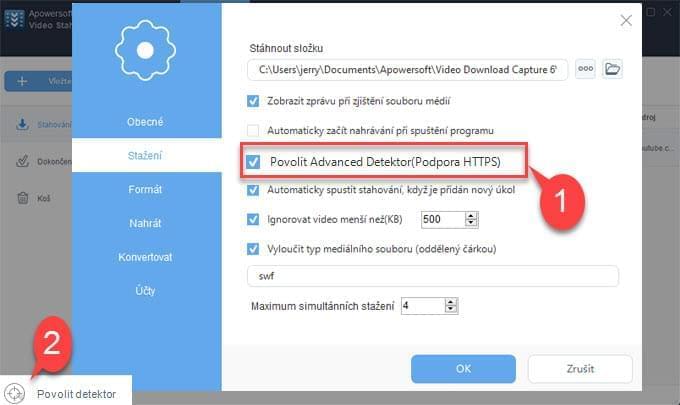
- Na rozhraní klikněte na “Povolit detektor”.
- Přehrajte video na svém prohlížeči Windows, poté se objeví vyskakovací okno v pravém spodním rohu a připomene vám, že úspěšně rozpoznalo přehrávané video. V tuto chvíli můžete video označit jako přidané na seznam “Stahování”.
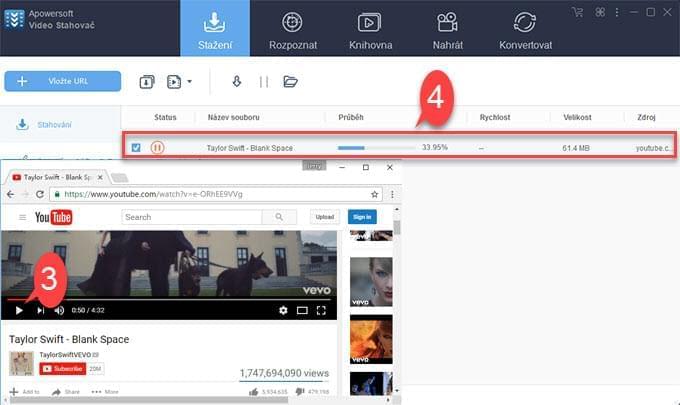
Stáhněte YouTube playlist
Díky této funkci, můžete stahovat stovky či tisíce videí z YouTube díky několika málo kliknutím.
i
Přejděte na kanál YouTube na svém počítačovém prohlížeči
ii
Klikněte na “Playlist” a poté uvidíte playlisty vytvořené uživatelem.
iii
Zkopírujte URL playlistu, které se objeví v rámečku vyhledávání.
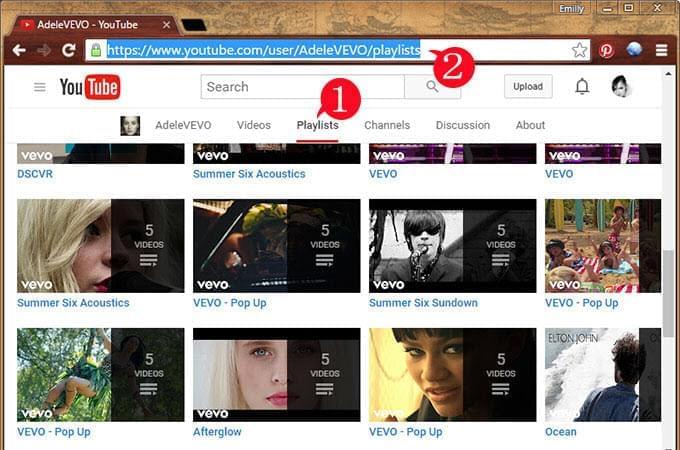
iv
Vložte video do Video Stahovač a poté vyberte videa ve vyskakovacím okně. Klikněte na “Přidat ke stažení” a videa se přidají na seznam “Stahování”.
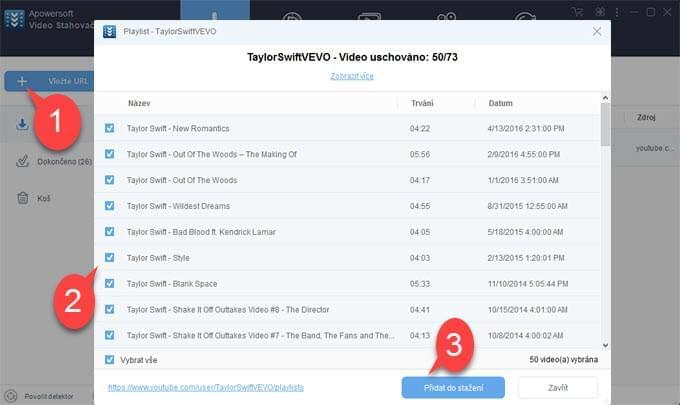
Stahujte audio
S nejnovější verzí můžete přímo stahovat zvukové soubory ze všech stránek místo toho, abyste převáděli videa na zvukové soubory.
i
Přejděte do “Nastavení” > “Formát” > “Audio”, poté vyberte zvukový formát buď MP3 nebo AAC
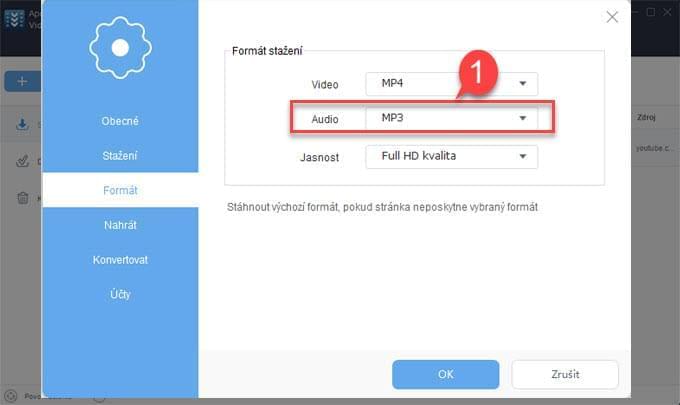
ii
V rozhraní vyberte typ “Audio”.

iii
Zkopírujte odkaz z video stránky (např.YouTube, Vevo).
iv
Vložte jej do programu a zvukový soubor se vám brzo stáhne. Jakmile je staženo, můžete převést tento zvukový soubor na své mobilní zařízení. Takto můžete audio poslouchat kdekoliv.
Opravte problém s nezdařeným stahováním
Nikdo není dokonalý. Proto se může stát, že při používání našeho programu narazíte na problém s nezdařeným stahováním.
A. Nezdařené vložení a stažení
Do tohoto program se vkládá zkopírované URL. Program rozpozná název videa a stáhne úkol. O pár vteřin později se však objeví červený vykřičník v červeném kruhu. To znamená, že vaše stahování se nezdařilo. To je většinou způsobeno změnou video stránky. Aby se zabránilo ostatním ve stahování videí, mnoho video stránek často mění způsob šifrování. Co se tohoto problému týče, použijte raději stránku “Detekce” a zkontrolujte, zda může být video rozpoznáno a staženo. Prosím zašlete nám také e-mail. My problém opravíme a vytvoříme video stránce podporu co nejdříve.
B. Nezdařená detekce a stažení
Tento program rozpozná video soubor a spustí stahování. O chvíli později se stáhne pouze část úkolu. Program se zastaví a objeví se červený vykřičník v červeném kruhu. Tento problém může být obecně způsoben vaší sítí. Vyberte stabilní a pevní připojení k síti, poté pravým tlačítkem klikněte na úkol a klepněte na “Spustit stahování” pro pokračování. Zašlete nám prosím zpětnou vazbu, pokud nemůžete nalézt žádný video soubor. Můžeme vám pomoci problém vyřešit.
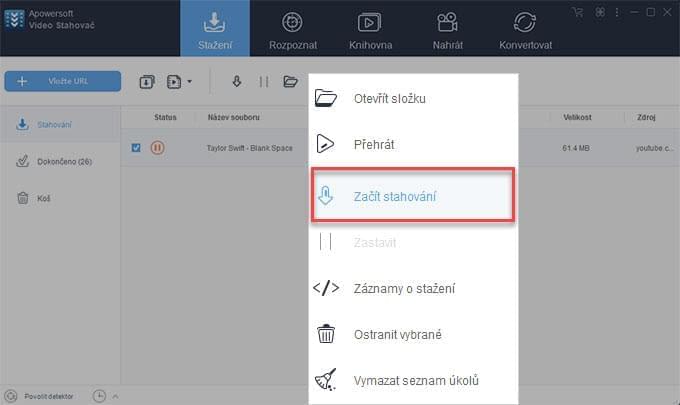
Knihovna
Tato vestavěná knihovna obsahuje spoustu videí, která jsou rozdělena do tří kategorií: “Nedávné”, “Doporučené” a “Oblíbené”. Navíc mate povoleno vyhledávat více videí pomocí lišty vyhledávání. Můžete si užít tuto video knihovnu nebo kliknout na tlačítko “Stažení” v pravém horním rohu a přidat je na seznam ke stažení.
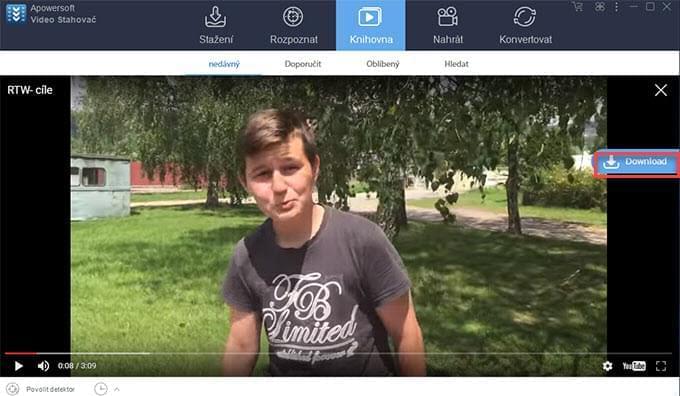
Nahrávejte a Převádějte
Tento výkonný rekordér vám může pomoci nahrávat cokoliv na vaší počítačové obrazovce včetně webkamery. Klikněte zde pro získání detailní uživatelské příručky pro rekordér. S pomocí konvertoru můžete převádět videa či audio do téměř všech běžných formátů. Klikněte zde pro detailní uživatelskou příručku pro konvertor. Najdete zde jasné a stručné příkazy jako “Nahrát” a “Konvertovat” stránku. Rychle si je tak zapamatujete.
Upravujte audio
Tato funkce vám umožňuje dále upravovat audio soubory na vašem počítači.
i
Klikněte na druhé tlačítko v pravém horním rohu, aby se načetlo okno Audio editou.
ii
Držte a táhněte levým tlačítkem myši v oblasti zvukových vln pro výběr části audia. Můžete také manuálně změnit Začátek a Konec tím, že vyplníte časové údaje.
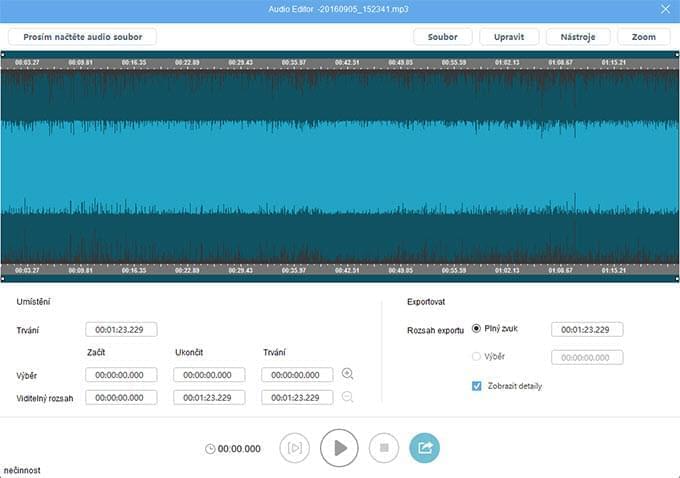
Převádějte stažené video/audio do iTunes
Po stažení videí a audia je můžete převést do svého iPhonu či iPadu. Naštěstí, s použitím této funkce můžete snadno importovat stažená videa a audio do iTunes, poté je synchronizovat do svého zařízení iOS. Prosím stáhněte a nainstalujte si nejnovější iTunes do svého PC.
i
Klikněte pravým tlačítkem na stažené úkoly.
ii
Vyberte “Přidat do” > “Přidat do iTunes”.
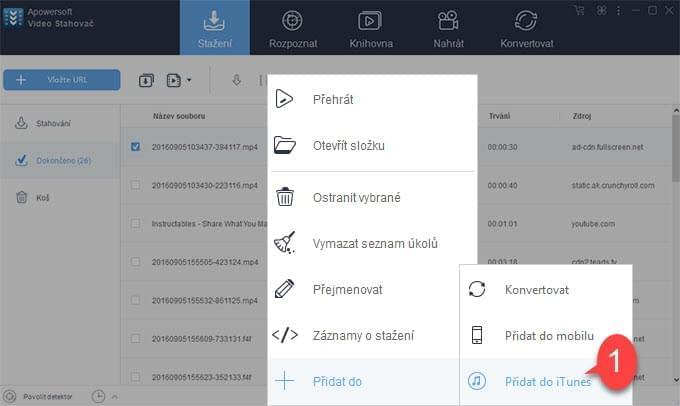
iii
Klikněte na “Start”, úkol se poté rychle převede do iTunes
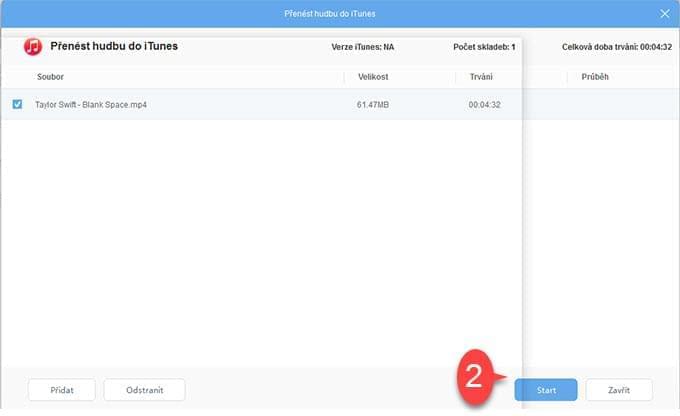
Opravte problémy sítě
Možná se nebudete moci připojit k internetu, pokud povolíte detektor (Pokročilé). Aby mohl rozpoznat vice videí, tato funkce na vašem počítači instaluje soubor, který by mohl ovlivnit vaši síť. Proto, pokud detektor nepotřebujete, raději jej vypněte a proveďte některá jednoduchá nastavení ve svém prohlížeči (jako Chrome)
i
Otevřete Chrome a klikněte na “Nastavení” > “Síť”.
ii
Klikněte na “Změnit nastavení proxy” > “Nastavení LAN”.
iii
Odškrtněte rámeček v “Proxy server” a klikněte na “OK”.
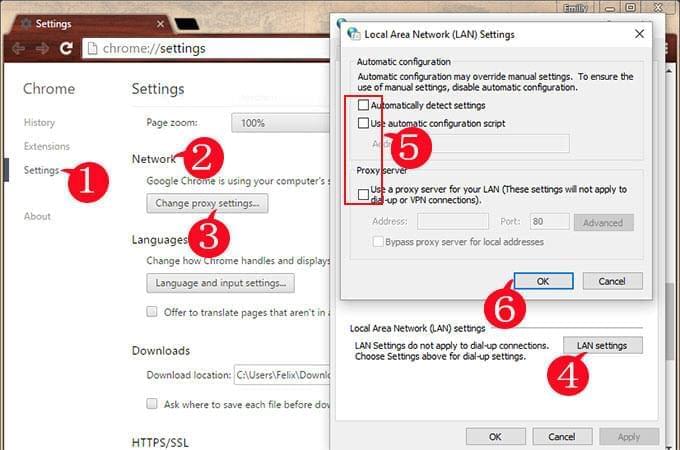
iv
Aktualizujte svůj prohlížeč a vaše síť se vrátí k normálu.
Pošlete nám zpětnou vazbu
Pokud mate nějaký neřešitelný problém, můžete naší podpoře přímo odeslat zprávu. Můžete nám také odeslat soubor log, abychom mohli přesně určit problém a ihned jej opravit.
i
Klikněte na třetí tlačítko v pravém horním rohu.
ii
Klikněte na “Podporu” a vyplňte informace o sobě a problému zde.
iii
Nezapomeňte zaškrtnout rámeček vedle “Odeslat soubor log” a poté klikněte na “Odeslat”